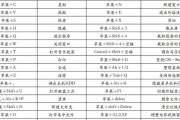删除笔记本电脑中的游戏是许多用户在整理存储空间或者希望改变使用习惯时常有的需求。对于一些不再感兴趣或者占用大量硬盘空间的游戏,彻底清除它们成为了一个必要步骤。本文将详细介绍如何从系统中彻底删除游戏,包括删除游戏本体、清除相关的文件和注册表项,以及确保电脑运行流畅无残留。我们也将提供一些优化建议和预防未来临时安装游戏可能引起的问题的技巧。
一、为什么要彻底删除笔记本电脑中的游戏?
在开始删除游戏之前,我们先来讨论一下为什么要彻底删除,而不是仅仅卸载游戏。游戏在卸载后,可能会留下一些临时文件、配置文件、注册表项等,这些残留不仅占用你的存储空间,还可能会在你的系统中留下隐患。彻底删除游戏可以确保这些潜在问题都被清理干净,避免对系统性能产生影响。

二、彻底删除游戏的准备工作
1.备份重要数据
在进行任何系统更改之前,备份个人数据是非常重要的。确保备份游戏截图、视频、成就记录等重要文件,以防将来需要。
2.关闭游戏和相关服务
确保游戏和所有相关软件都完全关闭。这可能包括游戏启动器、游戏更新服务等。

三、通过控制面板卸载游戏
1.使用程序和功能卸载
最直接的方法是通过Windows的“控制面板”进入“程序和功能”列表,找到需要删除的游戏,点击卸载。在卸载过程中,确保跟随提示完成所有步骤。
2.检查流氓程序
有时游戏可能与一些流氓程序或捆绑软件相关联。在卸载游戏后,检查“程序和功能”列表,查看是否有不熟悉的程序被安装,也一并删除。

四、手动删除游戏文件和文件夹
1.清除游戏安装目录
游戏在卸载后,其安装目录下的文件夹可能仍会残留在硬盘上。找到游戏的安装路径,通常在“C:\ProgramFiles\”或者“C:\ProgramFiles(x86)”,彻底删除整个游戏文件夹。
2.删除游戏缓存和用户数据
某些游戏中会有缓存文件或用户数据存储在别的位置,如“文档”或“我的游戏”文件夹中。这些文件同样需要删除。
五、清理注册表项
1.使用注册表编辑器
对于高级用户,可以使用注册表编辑器(regedit)来彻底删除游戏的注册表项。定位到`HKEY_LOCAL_MACHINE\SOFTWARE`,逐项查找与游戏相关的键值,并手动删除它们。
2.注意注册表编辑风险
编辑注册表是一个高风险操作。如果不确定,请考虑使用专业工具来帮助清理或避免手动编辑注册表。
六、使用专业卸载工具
1.推荐使用RevoUninstaller
有时即使是手动卸载和清理,也可能遗漏一些文件。使用第三方专业卸载工具,如RevoUninstaller,可以帮助用户彻底删除游戏及相关文件,甚至能够检测出残留的注册表项。
2.将应用程序完全清理
在卸载游戏时,选择“完全卸载”或“高级卸载”选项,以确保应用程序及其相关文件被彻底清除。
七、防止残留和碎片文件产生
1.使用磁盘清理工具
卸载游戏后,运行磁盘清理工具(diskcleanup)以移除系统生成的临时文件和碎片文件。
2.进行磁盘碎片整理
定期对硬盘进行磁盘碎片整理,这有助于保持系统运行的流畅性,并可能帮助移除一些无法通过常规方式删除的文件。
八、优化电脑的后续措施
1.调整启动项和后台服务
删除游戏后,可能需要检查启动项和后台服务,确保没有游戏相关的服务在占用资源。可以使用任务管理器或系统配置工具进行调整。
2.更新系统和驱动程序
更新你的操作系统和硬件驱动程序,这可以确保系统与硬件间的最佳兼容性,提升电脑性能和稳定性。
九、常见问题解答
问:卸载了游戏之后,游戏进度还能恢复吗?
答:如果未进行备份,游戏进度是不能恢复的。因此在执行删除操作之前,请务必确认是否需要保留游戏进度。
问:使用第三方卸载工具是否安全?
答:大多数情况下是安全的。但请确保从可信的来源下载这些工具,并在使用前仔细阅读说明,了解其工作原理。
十、
彻底删除笔记本电脑中的游戏是一个涉及多个步骤的过程,包括通过常规方法卸载、手动清除剩余文件、清理注册表项,以及使用专业工具。通过本文的介绍,你可以系统地完成这个任务,为你的笔记本腾出宝贵的空间,并帮助系统运行更加流畅。记得在操作过程中耐心细致,以避免数据丢失等问题。如果你对本文内容有任何疑问,请留言交流,我们将竭诚为你提供帮助。
标签: #笔记本电脑